Page 1
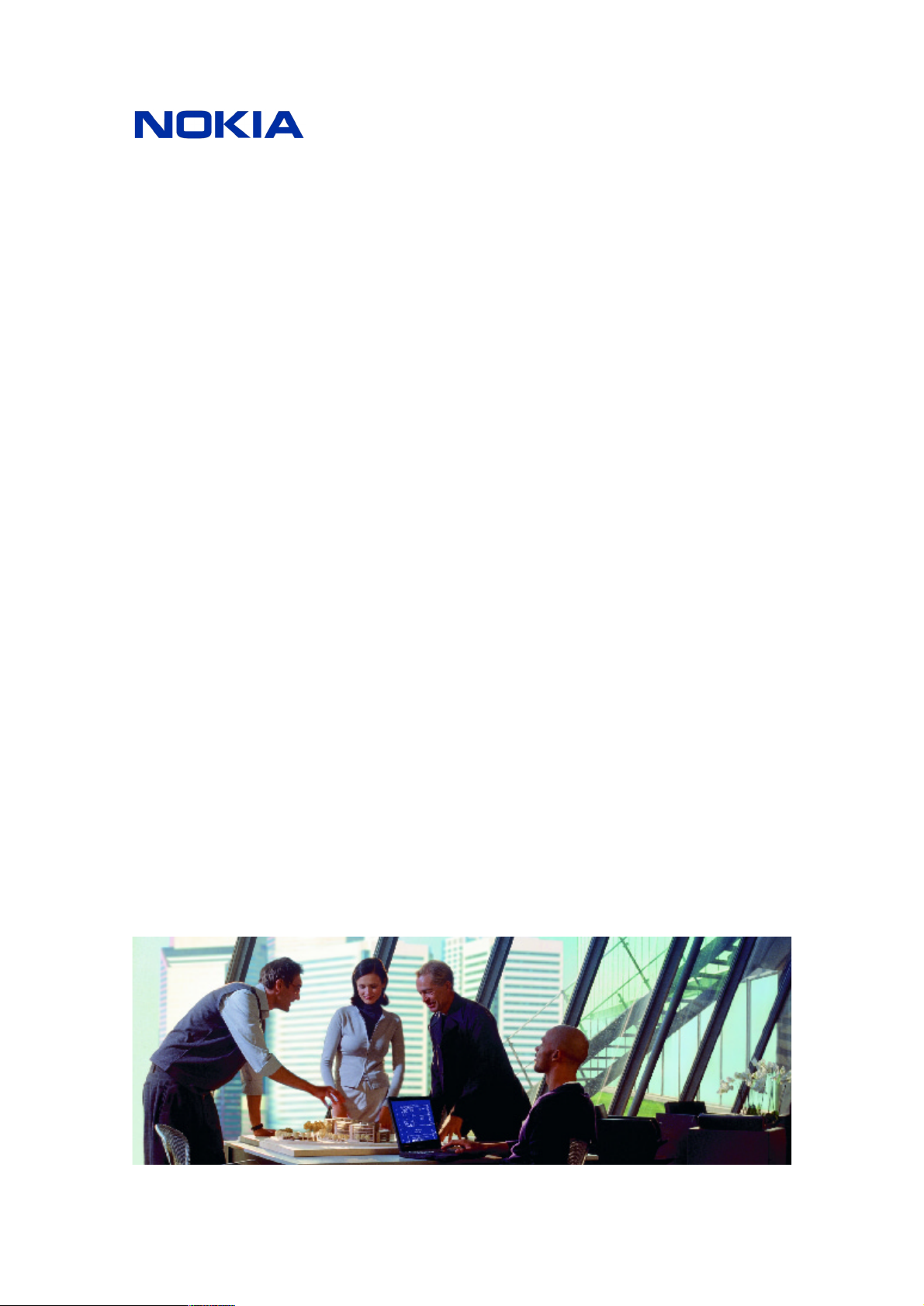
Nokia C110/C111 – nätverkskort
för trådlöst LAN
Installationshandbok
Page 2
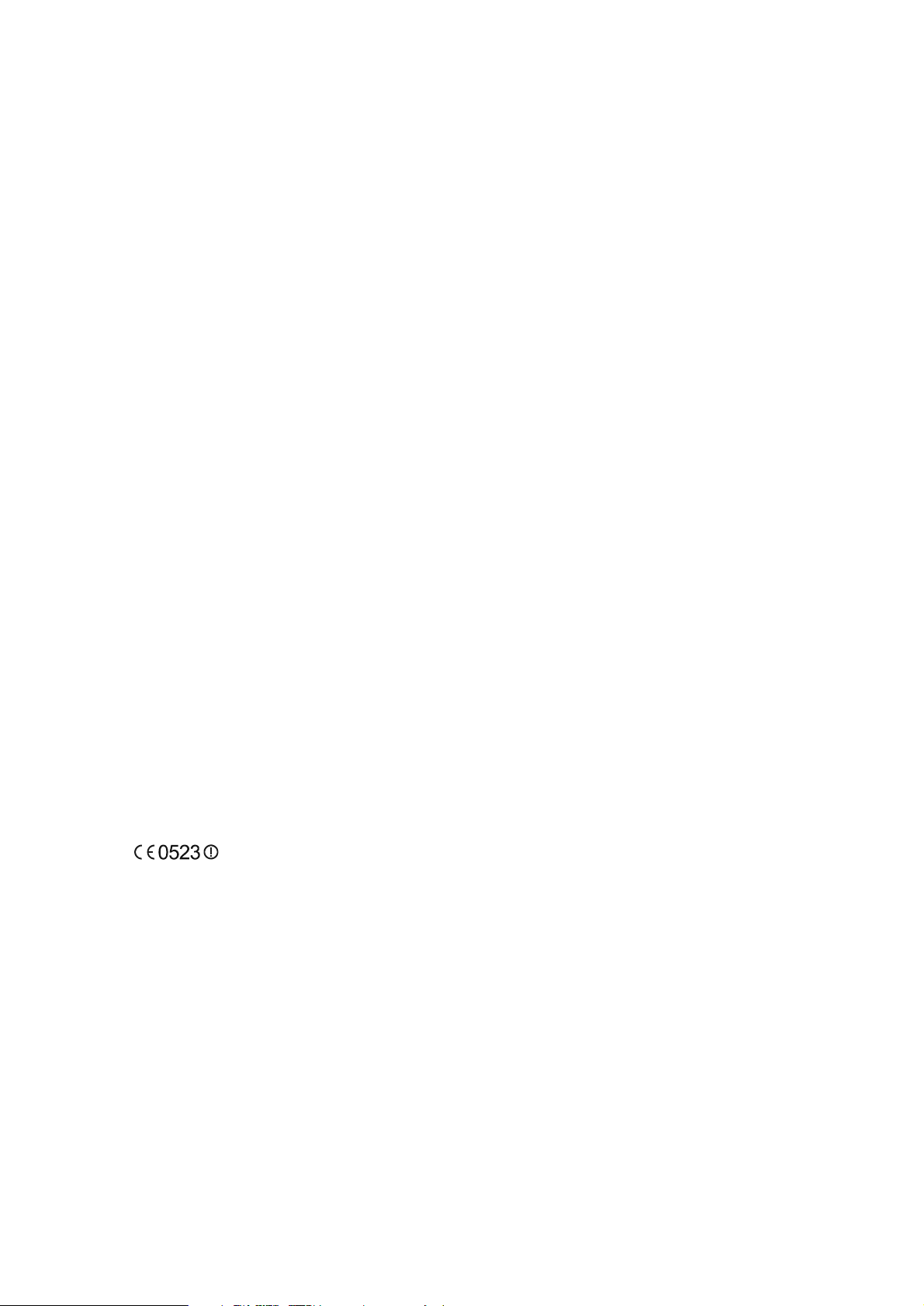
KONFORMITETSDEKLARATION
Vi, NOKIA MOBILE PHONES Ltd, tillkännager under vårt ensamma ansvar att produkterna DTN-10
och DTN-11 uppfyller villkoren i följande EU-direktiv: 1999/5/EC.
Copyright © Nokia Mobile Phones 2000-2001. Alla rättigheter förbehållna.
Reproduktion, överföring, distribution eller lagring av delar av eller hela innehållet i detta dokument i
vilken som helst form, utan skriftlig tillåtelse från Nokia är förbjuden.
Nokia och Nokia Connecting People är registrerade varumärken som tillhör Nokia Corporation. Andra
produkt- och företagsnamn kan vara varumärken eller varunamn som tillhör sina respektive ägare.
Nokia utvecklar ständigt sina produkter. Nokia förbehåller sig rätten att göra ändringar och förbättringar
i de produkter som beskrivs i detta dokument utan föregående meddelande.
Under inga omständigheter skall Nokia vara ansvarig för förlust av data eller inkomst eller särskild,
tillfällig eller indirekt skada, oavsett orsaken till förlusten eller skadan.
Innehållet i detta dokument gäller aktuella förhållanden. Förutom vad som stadgas i tillämplig tvingande
lagstiftning, ges inga garantier av något slag, varken uttryckliga eller underförstådda, inklusive, men utan
begränsning till, garantier avseende produktens allmänna lämplighet och/eller lämplighet för ett särskilt
ändamål, vad gäller riktighet, pålitlighet eller innehållet i detta dokument. Nokia förbehåller sig rätten att
ändra detta dokument eller återkalla det utan föregående meddelande.
Tillgång till särskilda produkter kan variera. Kontakta din närmaste Nokia-återförsäljare.
Page 3
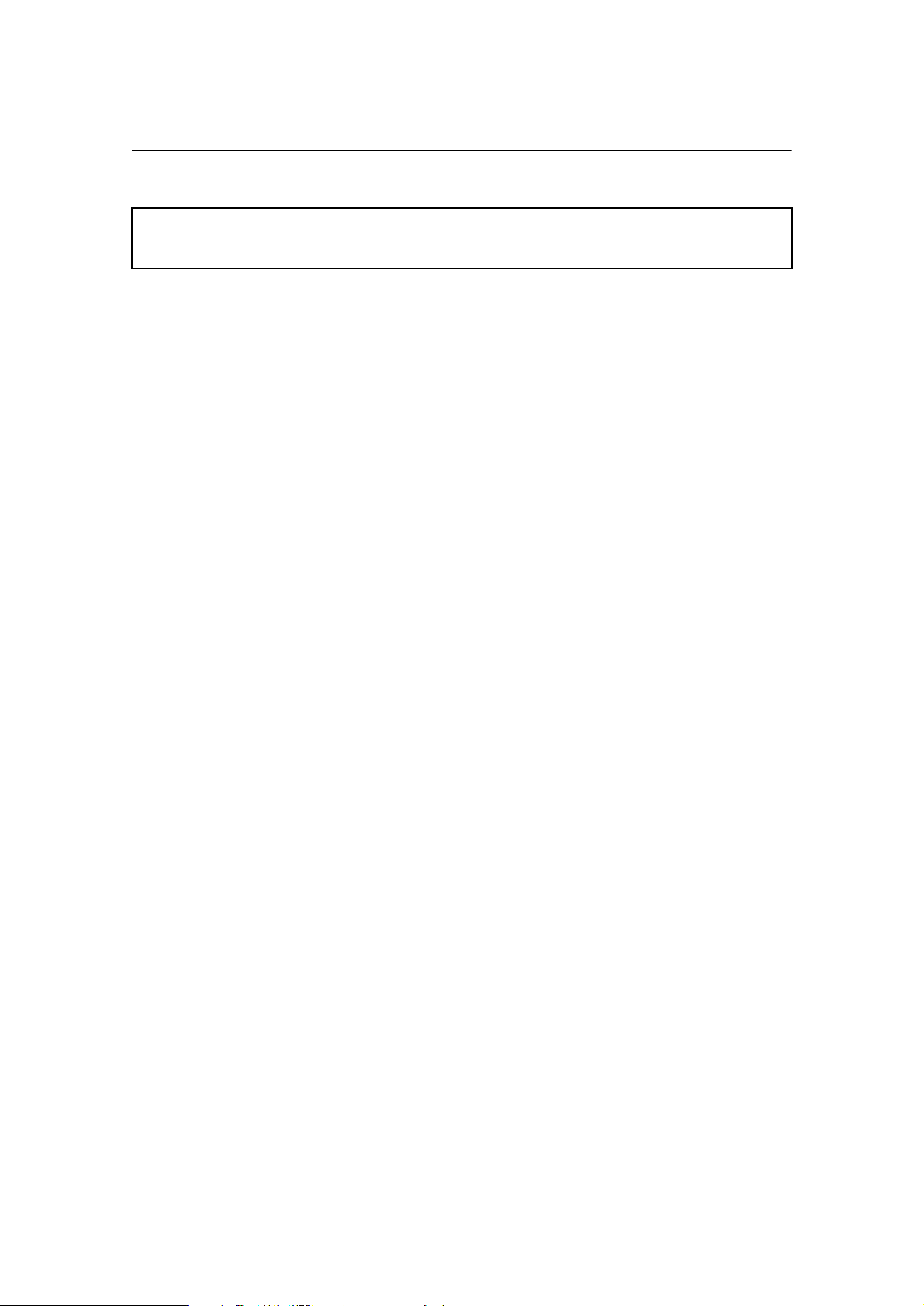
Installation
I användarhandboken finns mer information om användning och underhåll
och också viktig säkerhetsinformation.
• Innan du börjar använda produkten bör du läsa avsnittet
Säkerhetsinformation på cd-romskivan.
• Sätt inte in nätverkskortet för trådlöst LAN i datorn förrän du instrueras att
göra det av den här handboken.
• Observera att du måste ha 10 MB ledigt utrymme på hårddisken för att
kunna installera programvaran för Nokia C110/C111.
• Mer detaljerad information om hur du använder Nokia C110/C111 finns i
Användarhandboken.
Med Nokia C110/C111 kan du använda nätverksprofiler. En profil
innehåller alla inställningar som behövs för att du ska kunna ansluta till ett
trådlöst LAN och få tillgång till dess resurser. Vid installationen skapas
automatiskt tre standardprofiler: Snabb infrastruktur, Snabbt ad hoc och
Kabelanslutet LAN. Med de här fördefinierade profilerna kan du snabbt och
enkelt upprätta en nätverksanslutning. Du kan även skapa egna profiler med
mer detaljerade inställningar. De här profilerna kan skapas och redigeras när
som helst. Mer information finns i Användarhandboken.
Den inbyggda smartkortläsaren kan endast användas med Nokia
C110/C111. Om du vill att smartkortläsaren på Nokia C110/C111 ska
kunna användas av andra program måste du separat installera en
PC/SC-kompatibel drivrutin (Personal Computer Smart Card) på datorn.
Tänk på följande:
• Installera den PC/SC-kompatibla smartkortsdrivrutinen endast om du vill
använda andra smartkortsprogram med den kortläsare som levereras med
Nokia C110/C111.
• Du kan bara ha en smartkortsdrivrutin i taget installerad på datorn.
Om du redan har installerat en smartkortsdrivrutin på datorn och vill
använda Nokias smartkortsdrivrutin, måste du först avinstallera den
befintliga drivrutinen.
Mer information och installationsanvisningar finns i filen readme.txt i
mappen SCard på produktens cd-romskiva.
3
Page 4

Windows 95, 98, Me, 2000
1 Avsluta alla Windows-program. Sätt in cd-romskivan i cd-romenheten.
2 Välj språk på cd-romskivan, läs igenom och godkänn Nokias licensavtal.
Om du inte godkänner licensavtalet kan du inte använda cd-romskivan.
3 Välj Installera Nokia C110/C111 på cd-rommenyn och klicka på
Installera.
4 Fönstret Välkommen öppnas. Klicka på Nästa om du vill fortsätta.
5 Läs igenom och godkänn Nokias licensavtal. Om du inte godkänner
licensavtalet kan du inte använda programvaran, och installationen
avbryts. Godkänn licensavtalet genom att välja Ja.
6 Välj det land där du använder kortet för tillfället. Klicka på Nästa.
Obs! Använd Nokia C110/C111 - nätverkskort för trådlöst
LAN endast i de länder som finns angivna. Om du använder
nätverkskortet för trådlöst LAN i något land som inte finns
angivet, eller om du
användningen vara
7 Välj en målmapp för programmet. Som standard anges mappen
C:\Programfiler\Nokia C110. Om du vill installera programmet i en
annan mapp eller på en annan enhet klickar du på Bläddra. När du har
valt en målmapp klickar du på Nästa.
använder en felaktig landsinställning, kan
olaglig.
Obs! Det går inte att installera programvaran för Nokia C110/C111
på en nätverksenhet
8 Välj installationstyp. Med Allmän installeras de vanligaste
programvarukomponenterna. Det här alternativet rekommenderas
fördeflesta användare. Allmän med SIM-tjänster installerar de
vanligaste programvarukomponenterna och sidan för SIM-tjänster. Välj
den här typen av installation om du prenumererar på SIM-tjänster från
en tjänsteleverantör eller nätverksoperatör. Med Anpassad kan du välja
vilka programvarukomponenter som ska installeras. Detta
rekommenderas för avancerade användare. Alternativet Administratör
bör endast användas av
installationstyp klickar du på
9 Kontrollera inställningarna för installationen. Klicka på Nästa för att
systemadministratörer. När du har valt
Nästa.
godkänna dem. Klicka på Bakåt om du vill göra ändringar. Klicka sedan
på Nästa. Filerna kopieras.
4
Page 5

10
När du uppmanas att sätta i nätverkskortet för trådlöst LAN i PC Cardkortplatsen på din dator, gör du det enligt anvisningarna nedan. Vänta
medan kortet installeras och klicka sedan på OK.
Figur 1 - Sätt in nätverkskortet för trådlöst LAN
Om du ombeds att sätta in cd-romskivan för operativsystemet, tar du ut
cd-romskivan för Nokia C110/C111 och sätter sedan i operativsystemets
cd-romskiva.
Om du stöter på problem efter att du har satt in nätverkskortet för
trådlöst LAN, kan du läsa filen readme.txt på cd-romskivan.
11 Meddelanderutan Installationen är klar visar att installationen har
slutförts. Ta ut cd-romskivan ur cd-romenheten och klicka på Slutför.
Det kan hända att du måste starta om datorn.
12 Om du använder ett smartkort tillsammans med nätverkskortet för
trådlöst LAN, uppmanas du att ange en PIN-kod. Du tillfrågas om du
vill skapa en nätverksprofil nu. Kom ihåg att du kan skapa och redigera
nätverksprofilerna när som helst. Klicka på Nej om du inte vill skapa en
profil. Installationen slutförs. Klicka på Ja om du vill skapa en profil.
Obs! Om du använder Windows 2000 och vill ansluta till ett trådlöst
LAN när du loggar in på en domän, sätter du in nätverkskortet för
trådlöst LAN i kortplatsen och slår på datorn, och väntar sedan tills
Nokia C110/C111-ikonen visas i nedre högra hörnet av skärmen.
Sedan kan du ange användarnamn och lösenord.
13 Fönstret Välkommen i Profilguiden öppnas. Klicka på Nästa.
14 Ange ett namn för den nya profilen. Du kan också ange en beskrivning av
profilen. Klicka på Nästa.
15 Välj lämpligt användningsläge. Klicka på Nästa.
16 Ange nätverksnamnet eller välj ett i listan. Välj sedan Automatiskt
kanalval eller välj själv lämplig kanal. Klicka på Nästa.
5
Page 6

17
Välj alternativet Skaffa en IP-adress från en DHCP-server. Om det behövs
kan du konfigurera IP-adress, subnätmask, standard-gateway och
avancerade TCP/IP-inställningar manuellt.
Välj alternativet Logga in på domän om du vill att datorn ska loggas in på
en särskild domän när du använder profilen.
Ange namnet på en arbetsgrupp i rutan Arbetsgrupp om du vill att
datorn ska bli medlem i gruppen. Om du använder Windows 95/98/Me
måste du alltid ange ett gruppnamn. Klicka på Nästa.
18 En sammanfattning av de konfigurerade inställningarna visas. Klicka på
Slutför för att godkänna dem. Klicka på Bakåt om du vill göra ändringar.
Klicka sedan på Slutför.
Obs! Den nya profilen aktiveras inte automatiskt. Om du vill
aktivera
på
Använd.
profilen, markerar du den i listan över profiler och klickar
Om du inte har ett TCP/IP-protokoll installerat i Windows 95, måste du
installera det efter att du har installerat Nokia C110/C111. TCP/IPprotokollet gör det möjligt att ansluta till Internet.
Den senaste produktinformationen finns i filen readme.txt på cd-romskivan.
Windows NT 4.0
1 Avsluta alla Windows-program. Sätt in cd-romskivan i cd-romenheten på
din dator.
2 Välj språk på cd-romskivan, läs igenom och godkänn Nokias licensavtal.
Om du inte godkänner licensavtalet kan du inte använda cd-romskivan.
3
Välj
Installera Nokia C110/C111
4
Fönstret
5 Läs igenom och godkänn Nokias licensavtal. Om du inte godkänner
Välkommen
öppnas. Klicka på
licensavtalet kan du inte använda programvaran, och installationen
avbryts. Godkänn licensavtalet genom att välja Ja.
6 Välj det land där du använder kortet för tillfället. Klicka på Nästa.
Obs! Använd Nokia C110/C111 - nätverkskort för trådlöst
LAN endast i de länder som finns angivna. Om du använder
nätverkskortet för trådlöst LAN i något land som inte finns
angivet, eller om du
använder en felaktig landsinställning,
kan användningen vara
7 Välj en målmapp för programmet. Som standard anges mappen
C:\Programfiler\Nokia C110. Om du vill installera programmet i en
annan mapp eller på en annan enhet klickar du på Bläddra. När du har
valt en målmapp klickar du på Nästa.
i cd-rommenyn och klicka på
Nästa
om du vill
olaglig.
fortsätta.
Installera.
6
Page 7

Obs!
Det går inte att installera programvaran för Nokia C110/C111
på en nätverksenhet.
8 Välj installationstyp. Med Allmän installeras de vanligaste
programvarukomponenterna. Det här alternativet rekommenderas
för de flesta användare. Allmän med SIM-tjänster installerar de
vanligaste programvarukomponenterna och sidan för SIM-tjänster. Välj
den här typen av installation om du prenumererar på SIM-tjänster från en
tjänsteleverantör eller nätverksoperatör. Med Anpassad kan du välja
vilka programvarukomponenter som ska installeras. Detta
rekommenderas för avancerade användare. Alternativet Administratör
bör endast användas
installationstyp klickar du på
9 Kontrollera inställningarna för installationen. Klicka på Nästa för att
av systemadministratörer. När du har valt
Nästa.
godkänna dem. Klicka på Bakåt om du vill göra ändringar. Klicka sedan
på Nästa. Filerna kopieras.
Obs! NT Networking måste finnas installerat på datorn. Om NT
Networking inte finns installerat, öppnas en dialogruta där du
tillfrågas om du vill installera det nu. Klicka på Ja och följ de
instruktioner som ges i guiden. Observera att installationsfilerna
för Windows NT krävs under denna process. Gå fram till steg 16 i
dessa instruktioner när installationen av NT Networking är
slutförd.
10 Dialogrutan Nätverk öppnas. Klicka på Lägg till, och klicka sedan på
Har diskett.
11 Ange C:\C110INF i textrutan och klicka på OK.
12 Välj Nokia C110/C111 – nätverkskort för trådlöst LAN i listan och
klicka på OK.
13 Ange I/O-basadress och avbrottsnivå i dialogrutan Nokia
C110/C111 – nätverkskort för trådlöst LAN. Klicka sedan på OK.
14 Klicka på Stäng för att stänga dialogrutan Nätverk. Du kan vid behov
konfigurera ytterligare nätverksinställningar (till exempel en IP-adress).
15 Du blir tillfrågad om du vill starta om datorn. Välj Nej.
16
Klicka på OK i fönstret
17 Fönstret Installationen är klar visar att installation är slutförd. Ta ut
Installation av nätverksdrivrutin
för att
fortsätta.
cd-romskivan ur cd-romenheten och klicka på Slutför.
18 Datorn stängs av. Sätt in nätverkskortet för trådlöst LAN i PC Card-
kortplatsen enligt Figur 1 på sidan 5.
19 Slå på datorn. Om du använder ett smartkort tillsammans med
nätverkskortet för trådlöst LAN, uppmanas du att ange en PIN-kod.
Du tillfrågas om du vill skapa en nätverksprofil nu. Kom ihåg att du kan
skapa och redigera nätverksprofilerna när som helst. Klicka på Nej om
du inte vill skapa en profil. Installationen slutförs. Om du vill skapa en
profil, väljer du Ja.
7
Page 8

Obs!
Om du använder Windows NT 4.0 och vill ansluta till ett
trådlöst LAN när du loggar in på en domän, sätter du in
nätverkskortet för trådlöst LAN i kortplatsen och slår på datorn,
och väntar sedan tills Nokia C110/C111-ikonen visas i nedre högra
hörnet av skärmen. Sedan kan du ange användarnamn och
lösenord.
20 Fönstret Välkommen i Profilguiden öppnas. Klicka på Nästa.
21 Ange ett namn för den nya profilen. Du kan också ange en beskrivning av
profilen. Klicka på Nästa.
22 Välj lämpligt användningsläge. Klicka på Nästa.
23 Ange nätverksnamnet eller välj ett i listan. Välj sedan Automatiskt
kanalval eller välj själv lämplig kanal. Klicka på Nästa.
24 Välj alternativet Skaffa en IP-adress från en DHCP-server. Om det behövs
kan du konfigurera IP-adress, subnätmask, standard-gateway och
avancerade TCP/IP-inställningar manuellt.
Välj alternativet Logga in på domän om du vill att datorn ska loggas in på
en särskild domän när du använder profilen.
Ange namnet på en arbetsgrupp i rutan Arbetsgrupp om du vill att
datorn ska bli medlem i gruppen. Klicka på Nästa.
25 En sammanfattning av de konfigurerade inställningarna visas. Klicka på
Slutför för att godkänna dem. Klicka på Bakåt om du vill göra ändringar.
Klicka sedan på Slutför.
Obs! Den nya profilen aktiveras inte automatiskt. Om du vill
aktivera profilen, markerar du den i listan över profiler och klickar
på Använd.
Den senaste produktinformationen finns i filen readme.txt på cd-romskivan.
8
Page 9

Avinstallera
• Stäng alla dialogrutor i användargränssnittet innan du avinstallerar Nokia
C110/C111.
• Avinstallationsprogrammet måste ha samma version som den aktuella
programvaran för Nokia C110/C111.
Tips! I Windows 2000 och NT 4.0 bör du använda profilen
Kabelanslutet LAN innan du avinstallerar Nokia C110/C111. Då
förlorar du inte de ursprungliga inställningar som krävs för att du ska
kunna nå ditt fasta LAN.
Obs! Nätverksprofilerna förblir oförändrade även om du avinstallerar
programvaran för Nokia C110/C111 och sedan installerar om den.
Windows 95, 98, Me, 2000
Innan du börjar avinstallera Nokia C110/C111 måste du stoppa
nätverkskortet för trådlöst LAN och ta ut det ur datorns PC-kortplats.
Stoppa kortet genom att klicka på ikonen PC Card-kort i aktivitetsfältet
och välj Stoppa Nokia C110/C111 – nätverkskort för trådlöst LAN. Vänta
tills du uppmanas att ta ut kortet. Om ikonen PC Card-kort inte visas, gör
du så här:
1 Klicka på Start. Välj Inställningar och Kontrollpanelen. Dubbelklicka på
ikonen PC Card (PCMCIA) så att dialogrutan Egenskaper för PC Card
(PCMCIA) öppnas.
2 Välj Nokia C110/C111 – nätverkskort för trådlöst LAN i listan och
klicka på Stoppa.
3 Ta ut nätverkskortet för trådlöst LAN när ett meddelande visas om att du
kan göra det.
4 Välj OK så att dialogrutan Egenskaper för PC Card (PCMCIA) stängs.
Avinstallera Nokia C110/111:
1
Välj
Start, Program
2 En dialogruta visas där du ombeds bekräfta avinstallationen av
programmet. Klicka på OK.
3 Avinstallationen påbörjas. En meddelanderuta visas när avinstallationen
är klar. Klicka på Slutför.
och
Nokia C110
. Klicka på
Avinstallera Nokia
C110.
9
Page 10

Windows NT 4.0
Varning! I Windows NT 4.0 bör du stänga av datorn innan du tar ut
nätverkskortet för trådlöst LAN ur kortplatsen.
1
Välj
Start, Program
2 En dialogruta visas där du ombeds bekräfta att du vill avinstallera
programmet. Klicka på OK.
3 I dialogrutan Nätverk väljer du Nokia C110/C111 – nätverkskort för
trådlöst LAN och klickar på Ta bort.
4 Klicka på Stäng så att dialogrutan Nätverk stängs.
5 Du blir tillfrågad om du vill starta om datorn. Välj Nej.
6 I dialogrutan Avinstallera nätverksdrivrutin väljer du OK.
Avinstallationen påbörjas.
7 En meddelanderuta visas när avinstallationen är klar. Klicka på Slutför.
och
Nokia C110
. Klicka på
Avinstallera Nokia
C110.
10
